3 bedste måder at fjerne GPS-placering fra iPhone-fotos
Geotagging fotos på sociale netværk webstederer den nye tendens i denne generation. Der er mange brugere, der ønsker at dele deres feriebilleder med placeringsoplysningerne. Men problemet er, at når du uploader andre billeder eller selfies online, bliver din nøjagtige placering lækket. Det er faktisk ikke meget praktisk at blot give adgang til sådanne oplysninger, fordi det er et privatlivsproblem, og det kan få dig i virkelig store problemer. Det er derfor mange brugere forsøger at deaktivere denne Geotagging-funktion, da det er blevet en forpligtelse. Desværre kender ikke mange mennesker om denne funktion og endnu mindre kender til dens deaktiveringsproces. Men rolig, hvis du vil vide hvordan man slukker sted på iPhone, læs resten af artiklen.
Del 1: Hvorfor anbefales det at fjerne geotag fra foto?

Vi ved alle, hvor farligt det er at frigivepersonlige oplysninger på internettet. Det er i vores bedste interesse at træffe forholdsregler, så informationer af en sådan kaliber aldrig bliver frigivet, selv ved et uheld. For eksempel tager du en dag på billedet af et emne med det formål at sælge det, men Geotag blev aktiveret. Så da du uploadede det pågældende foto online, har du utilsigtet annonceret din nøjagtige placering på internettet. Det kan være din hjemmeadresse eller et andet sted. Nu kan folk nemt udnytte disse oplysninger. Eller hvis du er på ferie, kan folk drage fordel af det faktum, at du rejser, og dit hus er tomt. Så der kan være en række grunde og primært privatliv bekymringer for at fjerne Geotag fra foto. Desværre, hvis du ikke ved, hvordan du fjerner steder fra billeder på iPhone, skal du blot læse trinene herunder.
Del 2: Sådan fjernes placering fra iPhone-fotos
Grundlæggende tilføjer Geotagging din placeringdata til dine fotos eller andre mediefiler. Antag at du har taget et billede i Rom eller i Maldiverne eller på et hvilket som helst andet sted. Metadataene på det foto, der også er kendt som EXIF, tilføjer oplysningerne om din nøjagtige placering til det pågældende billede. Det ville være meget nyttigt for dig, hvis du organiserer billederne efter de steder, de blev taget.
Desværre er der også tidspunkter, hvor du ønsker at holde oplysningerne private. Dette er grunden til, at iPhone lader dig fjerne metadata fra foto. Nogle få måder at deaktivere Geotagging på er nævnt nedenfor:
Vej 1: Deaktiver Geotag i Indstillinger
Hvis dit mål er at sikre, at hver gang dutag et billede, dine Geotag-oplysninger er ikke tilføjet til det billede, så kan du gøre det ved at deaktivere Geotag fra Indstillinger på din iPhone. Deaktivering af denne særlige funktion er meget let, men de fleste af brugerens ved ikke, hvordan du slukker sted på iPhone 7, trinene er som følger:
1. Lås din iPhone 7 op og gå til Indstillinger.
2. Du skal trykke på menuen "Privacy" og vælge "Location Services" fra listen.

3. Nu skal du finde indstillingen "Kamera" og vælge indstillingen "Aldrig".
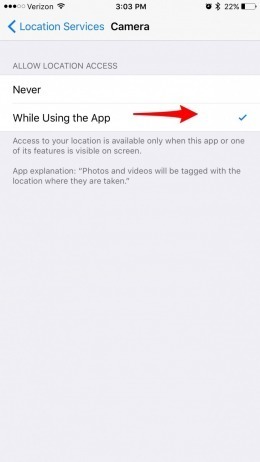
Nu hvor du har deaktiveret Geotagging fraKameraindstilling, eventuelle indrammede rammer efter det bliver ikke Geotagged.Finally, tryk på knappen "Home". Denne metode gælder for alle iPhone-modeller som 6/7/8 / X.
Som du kan se, kan du permanentdeaktivere iPhones placeringstjenester fra kameraapplikationen, hvilket betyder at næste gang du tager et billede, har den ikke placeringsoplysninger, der er indlejret i den. Desværre har de billeder, du tidligere har taget, stadig Geotag-oplysninger knyttet til det, men du kan fjerne det ved hjælp af andre apps.
Vej 2: Fjern steder fra billeder i Windows-computeren
I disse dage, når du ser på et billede, gør du det ikkehar bare adgang til det pågældende billede, men til forskellige personlige oplysninger, der er knyttet til billedets EXIF-fil! Metadataene indeholder alt fra kameraets fabrikat og model, datoen hvor billedet blev taget og endda bredden og længden af placeringen. Der er ikke mange mennesker, der er tilfredse med deres personlige oplysninger, bliver lækket. Heldigvis giver Microsoft Windows en simpel, men permanent løsning. Hvis du bruger Windows 10, kan du nemt slå Geotagging fra skrivebordet, før du sender billederne på internettet.
Hvis du ikke ved, hvordan du fjerner EXIF-data fra Windows 10, skal du læse brugervejledningen nedenfor:
1. Åbn dit skrivebord og gå til den mappe, hvor du holder hele din fotosamling.
2. Dit mål er at fjerne metadataene, så vælg et foto og "Højreklik" på det.
3. Klik nu på "Egenskaber".

4. Nu i vinduet "Egenskaber" skal du gå til fanen "Detaljer" for at få vist metadataene.

5. Nederst i vinduet finder du en mulighed kaldet "Fjern egenskaber og personlige oplysninger". Og det er det!

Hvis du vil beholde en kopi af det pågældende billedeherunder oplysningerne, så lav bare en kopi af det billede og derefter gennemgå proceduren. Men husk det kan ikke fjerne alle personlige oplysninger. Dybest set kan du fjerne noget af det fra mediefilerne, men hvis du forventer at det er yderst effektivt, så ville du blive skuffet. Og for det går til næste trin.
Vej 3: Brug Photo Investigator til at fjerne positionsdata
Vi kan forstå, hvorfor du skal deaktivereGeotagging. Faktisk er der en grænse for, hvor meget information du kan dele frit, men hvis disse oplysninger fører til din placering, kan mange ting gå galt. Nødvendigt kan du slå den fra dine iPhone-indstillinger, men du kan bruge en gratis tredjepartsprogram til samme formål. Disse apps giver dig mulighed for at se de metadata, og så kan du bestemme, om du vil slette dem eller ej. Photo Investigator er en fremragende tredjepart app, som er i stand til at slette EXIF fil. Hvis du ikke ved, hvordan du fjerner placering fra iPhone-fotos, skal du læse instruktionerne nedenfor:
1. Installer Photo Investigator og kør appen.
2. Tillad adgangen til billeder på din iPhone 7.
3. Vælg nu det billede, du vil fjerne placeringsoplysningerne.
4. Hvis du vil se EXIF-data, skal du trykke på de forskellige ikoner under billedet.

5. Tryk nu bare på den pågældende metadata for at redigere eller fjerne den.
6. Til sidst skal du trykke på Fjern eller Rediger.

Konklusion
Forladelse af dine personlige oplysninger ud i det åbneer meget farligt, især disse kan føre til katastrofale konklusioner. Så det er i din bedste interesse at deaktivere Geotag-funktionen på din iPhone, så de billeder, du sender på internettet, ikke afslører dine personlige oplysninger i nogen form. Nu hvor vi er klare på den farlige side af Geotagging, skal du bare bruge https://www.tenorshare.com/products/icarefone.html til at overføre eller importere dine fotos, især de Geotagged-dem i den originale palces-mappe. gør det hurtigt og effektivt. Det er et godt overførselsprogram, der kan importere og eksportere fotos mellem iOS-enheder og computere med kun 1-klik. Stærkt anbefalet software!



![[Full Guide] Sådan laver du en geotag på iPhone-fotos og tilføjer GPS-info](/images/transfer-photo/full-guide-how-to-make-a-geotag-on-iphone-photos-and-add-gps-info.jpg)




